Indexeren is een fenomeen dat de locatie bewaartvan bestanden en andere inhoud om het zoeken echt snel te maken. Het is erg handig, vooral als je veel bestanden hebt of veel inhoud hebt. Windows heeft een inherente kwaliteit voor het indexeren van verschillende locaties, waaronder Outlook-mappen en inhoud. Zodra Windows 7 de locatie uit de index heeft, kunt u de gegevens ophalen door rechtstreeks naar de locatie te gaan zonder het zoekproces in te schakelen. Op deze manier kan indexering aanzienlijk sneller zijn dan scannen door de hele map om de inhoud of het specifieke bestand te vinden. Outlook-inhoud, bestanden en mappen zijn ook consistent geïndexeerd, als u de manier wilt wijzigen waarop Windows 7 Outlook 2010-inhoud heeft geïndexeerd, dan zal dit bericht u veel helpen.
Standaard indexeert Windows 7 automatischOutlook-mappen en -bestanden, wanneer u zoekterm in het Start-menu typt, zoeken, toont dit ook resultaten van Outlook-inhoud, zoals e-mails, bijlagen, contacten, agenda, taken, mappen, enz.

Als u het wilt wijzigen, laat u zeggen dat u het wilt uitschakelen en vervolgens Outlook 2010 en van start het dossier menu, klik Opties.
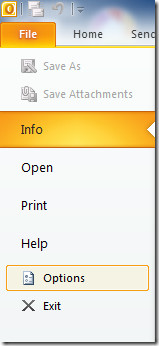
Het zal brengen Outlook-opties dialoogvenster, nu in het linkerdeelvenster selecteren Zoeken, je ziet een heleboel opties hier, nu onder Sources, Klik Indexeringsopties.

Indexeringsopties dialoogvenster verschijnt, ziet u dat Microsoft Outlook al is opgenomen in de indexeringslocaties. Klik Aanpassen naar wijzig de indexeringslocatie.
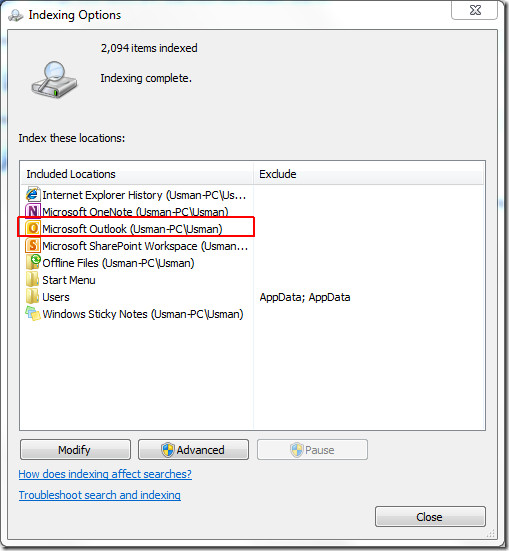
Het zal je naar de leiden Geïndexeerde locaties dialoogvenster, schakel nu de Microsoft Outlook optie en klik op OK doorgaan.
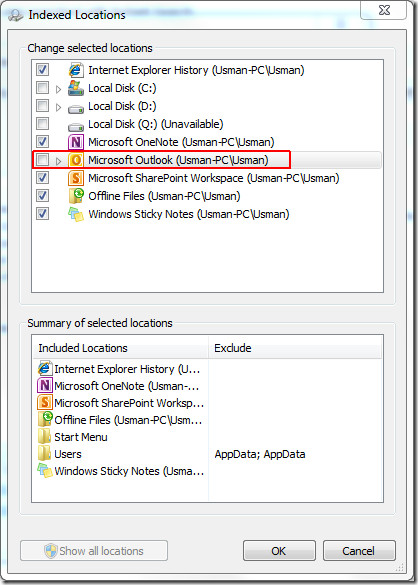
Als u klikt, wordt u teruggebracht naar de Indexeringsopties dialoogvenster, hier kunt u zien dat Outlook is uitgesloten van geïndexeerde locaties. Klik op voor het configureren van opties voor geavanceerde indexering Geavanceerd. Maar zorg ervoor dat u voordat u verder gaat, welk type indexeringsopties u moet wijzigen, omdat dit van invloed is op de indexering van alle bestandstypen. Wees dus zeer zorgvuldig voordat u geavanceerde indexeringsopties configureert.
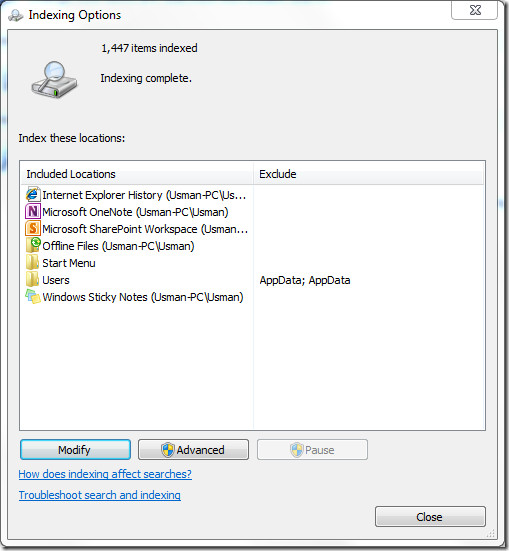
In Geavanceerde mogelijkheden dialoogvenster, van Bestandsinstellingen u kunt de optie inschakelen voor het indexeren van gecodeerde bestanden en Behandel soortgelijke woorden met diakritische tekens als verschillende woorden. Als u problemen ondervindt bij het zoeken naar bestanden, kunt u de index opnieuw opbouwen door te klikken op herbouwen keuze. Onder Index locatie, u kunt de indexlocatie opgeven. Klik Bestand types tab voor het handmatig selecteren van te indexeren bestanden.
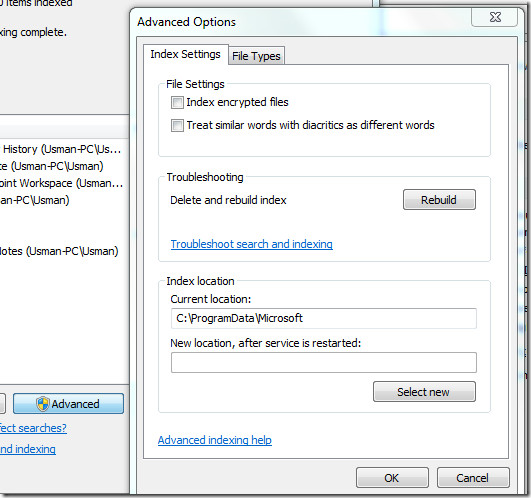
Hier kunt u de bestanden selecteren die u wilt zijngeïndexeerd, het bevat alle bestanden die Windows heeft geïndexeerd, dus zoek eerst naar de Outlook-bestanden en schakel vervolgens de indexeringsoptie in / uit. Nadat de indexeringsopties zijn geconfigureerd, klikt u op OK.
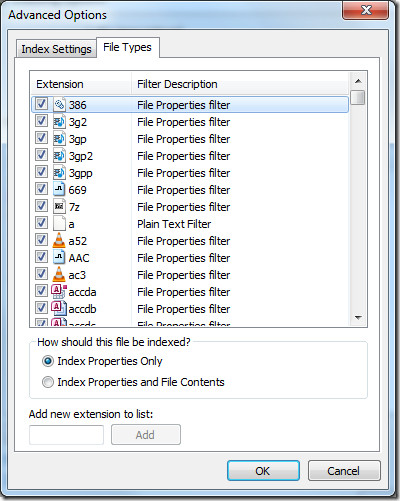
Sluit Outlook 2010 en controleer nu of Windows dat isnog steeds bestanden indexeren, klik op Start Orb en typ een trefwoord. U zult merken dat Outlook-inhoud niet meer is geïndexeerd, waardoor er geen resultaten van Outlook-inhoud worden weergegeven.
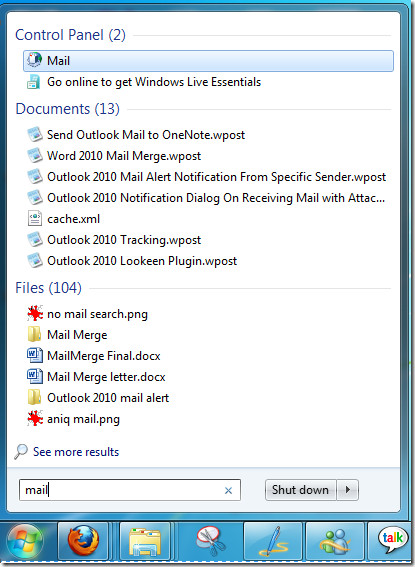
U kunt ook eerder beoordeelde handleidingen over PST-bestanden en e-mailwaarschuwingen van Outlook 2010 van Specified Sender bekijken.

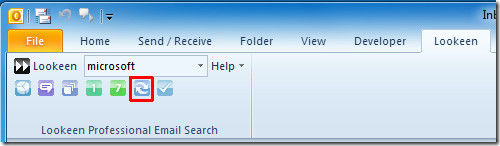






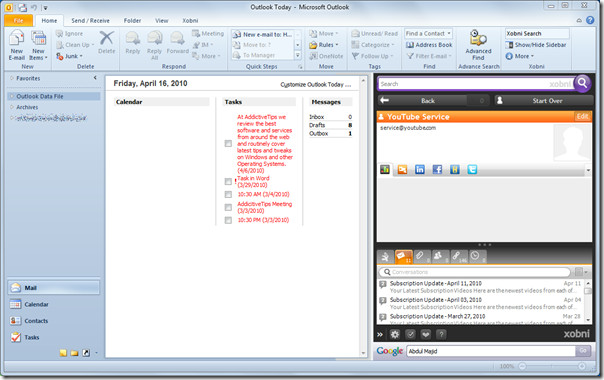




Comments